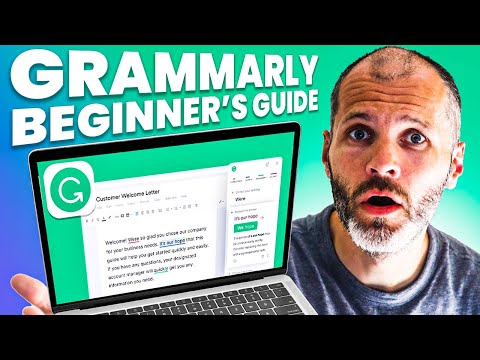文法の使い方: ステップバイステップ
公開: 2023-04-27このチュートリアルでは、 Grammarlyを使用してライティング スキルを向上させ、強力なライティング ツールを最大限に活用する方法を学びます。
Grammarly は、文法、句読点、書き方を改善したいライターや専門家に人気のライティング アシスタントです。 私は何年もの間、ブログ投稿、論文、学術文書、および書籍に Grammarly を使用してきました。 これにより、送信、送信、または公開をより迅速に行うことができます。 また、フリーランスのライターによる作品の精査と編集にも使用しています。
Grammarly の使い方は簡単です。 セットアップが完了すると、書き込み時にリアルタイムのフィードバックを提供できます。 スペルミスや文法ミスなどの小さな間違いを検出するだけでなく、Grammarly は、クリックするだけで受け入れることができる文章の提案も提供できます。 この Grammarly チュートリアルでは、設定を段階的に説明します。 ただし、既に使い慣れている場合は、下の表に Grammarly の主要なレポートの使用方法をまとめています。
文法レポートチェック
| レポートの種類 | 説明 | 使い方 |
| 総合評点 | 文法、スペル、句読点、およびスタイルに基づいてドキュメントのスコアを提供します。 | 目指せ70以上 |
| 目標 | ドキュメントのコンテキストとライターの意図に基づいて、パーソナライズされた執筆目標を提供します。 Grammarly の提案を口述し、 | あなたが書いているものと誰のために書いているのかを選択してください |
| 正しさ | 文法、スペル、句読点の誤りを強調し、修正を提案します。 赤で下線を引く。 | ここから始めて重大な文法エラーを修正してください |
| 明瞭さ | 明確さと簡潔さのために作品を分析し、改善のための提案を提供します。 問題に青色の下線を付けます。 | コピーエディット プロセスの一環として、リフェージングの提案を確認する |
| 婚約 | ドキュメントのエンゲージメントと読みやすさのレベルを分析し、改善のための提案を提供します。 緑の下線。 | 単語の選択を改善するために確認します。 オプション。 |
| 配達 | ドキュメントのトーンと言語を分析し、対象読者と目的に基づいて改善のための提案を提供します。 紫色の下線。 | あなたの文章が読者にどのように聞こえるかを決定または変更するために使用します。 オプション。 |
| 盗作 | ドキュメントの盗用をスキャンし、潜在的な一致に関するレポートを提供します | ドキュメントをスキャンして、偶発的または意図的な盗作を回避します |
Grammarly は、スペル チェック、文法、盗作のトップ チェッカーです。 エラーをすばやく見つけて修正するのに役立ち、どこでも機能します。 何百万人ものライターから信頼されているのには理由があります。
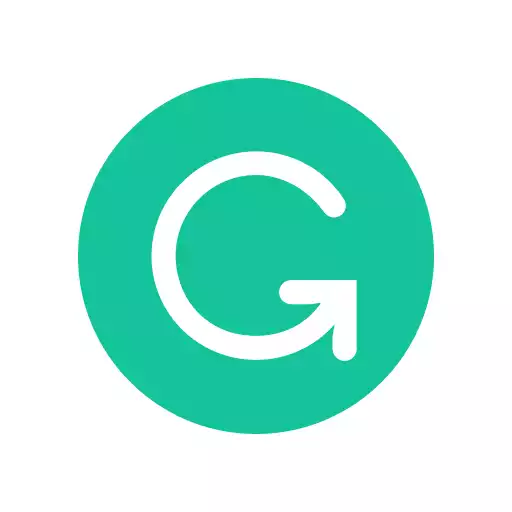
コンテンツ
- 文法レポートチェック
- 文法チュートリアルを見る
- 文法を使用することが重要なのはなぜですか?
- Grammarly アカウントを作成する
- Grammarly ブラウザ拡張機能をインストールする
- Grammarly デスクトップ アプリをインストールする
- Grammarly キーボードをインストールする
- Grammarly プレミアムにアップグレード
- Grammarly の設定をカスタマイズする
- Grammarly でライティングの目標を設定する
- 文法のしくみ
- 著者
文法チュートリアルを見る
この Grammarly チュートリアルでは、Grammarly をセットアップして使用する方法の概要を説明し、文法チェックと編集をすばやく簡単に行います。
文法を使用することが重要なのはなぜですか?
Grammarly は、プロのライターが作品をより速く編集するのに役立ちます。 また、新しい作家が仕事を改善することで、英語の文法の細かい点を学ぶのにも役立ちます. また、専門家が自信を持って仕事のために何かを書くのに役立ちます。 また、人工知能のおかげで、編集や修正にかかる時間を大幅に短縮できます。
Grammarly アカウントを作成する
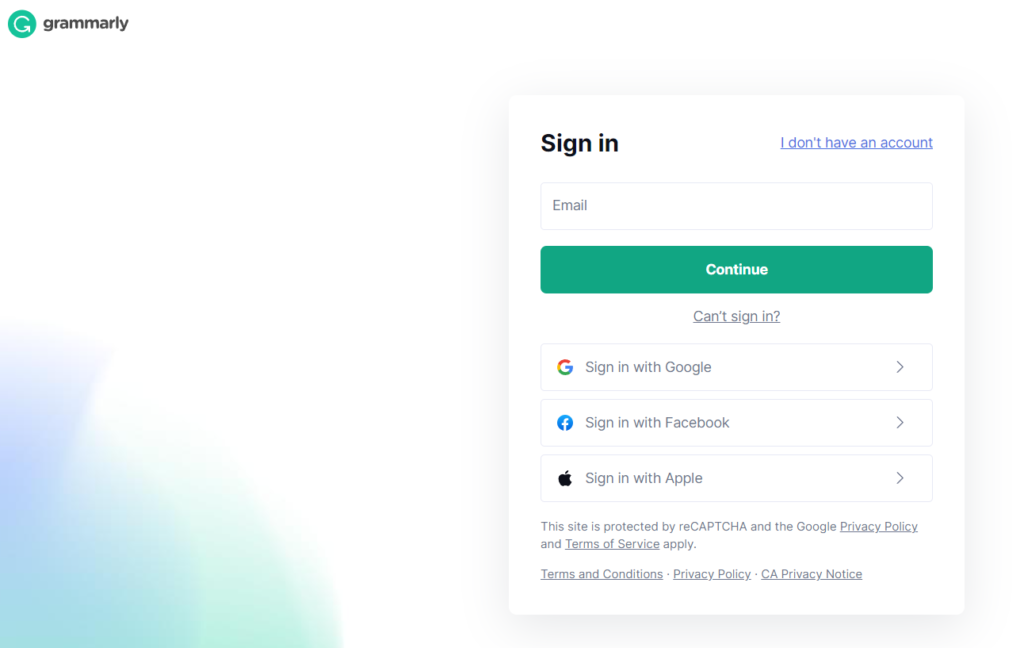
Grammarly アカウントの設定は簡単です。 Grammarly.com にアクセスして、Get Grammarly を選択するだけです。 メニューバーの無料です。
最適な Google、Facebook、Apple、または個人のメール アドレスを使用してサインアップします。 後でプレミアム バージョンにアップグレードできますが、Grammarly の無料バージョンを使用して、このチュートリアルの多くの手順を完了することができます。 または、ブラウザに Grammarly をインストールし、サインアップ プロンプトに従います。
Grammarly ブラウザ拡張機能をインストールする
Grammarly は、ホームページを介して使用するデバイスに応じて、適切なアプリを自動的に提供します。 ただし、Web アプリを介して Grammarly Chrome 拡張機能などをインストールすることもできます。
- Grammarly.com にアクセス
- 「文法を理解する」を選択します。 メニューバーの「無料です」
- Grammarly は、ブラウザーに適したアプリを自動的に提供します。 ダウンロードしてください。
- Grammarly アカウントをインストールしてログインします。
- または、Apple アプリ、Google Play、または Chrome Web ストアで Grammarly を探します。
Grammarly デスクトップ アプリは、Microsoft Office や Google Docs など、コンピューター上のすべての書き込みアプリで動作します。 残念ながら、Opera や Brave などのブラウザはサポートされていません。 このステップで行き詰まった場合は、個別の Grammarly インストール手順を以下に作成しました。
Grammarly デスクトップ アプリをインストールする
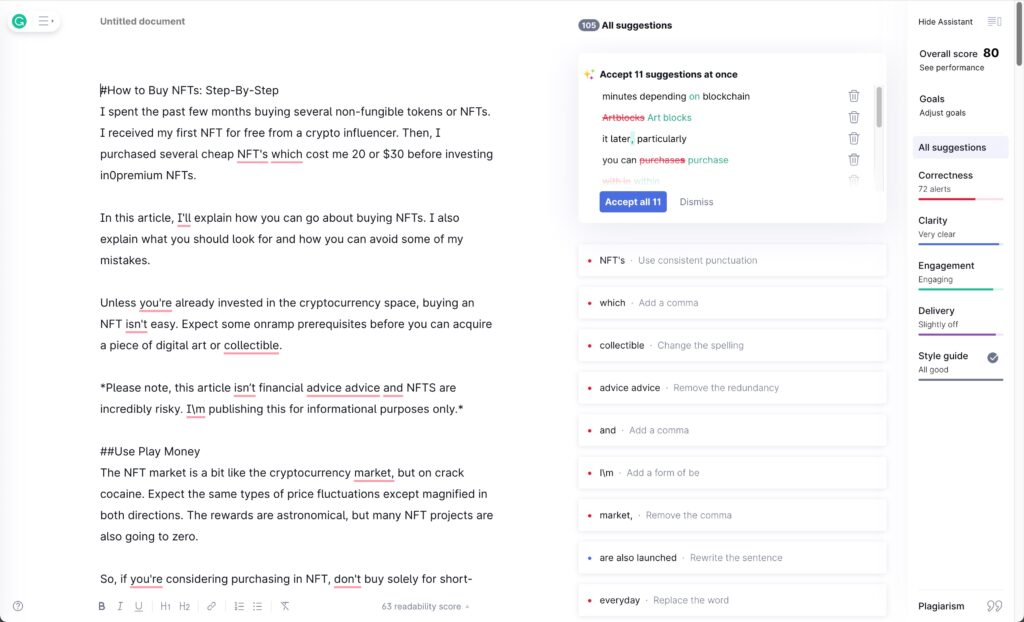
Grammarly を使用するには、デスクトップ アプリをインストールするのが最も簡単で最適な方法です。 インストールするには:
- app.grammarly.com にログインします。
- 左側のサイドバーでアプリを選択
- Grammarly は、オペレーティング システムに適したアプリを自動的に提供します。 ダウンロードしてください。
- Grammarly アカウントをインストールしてログインします。
Grammarly Desktop は、Mac および Windows コンピューターのバックグラウンドで動作します。 インストールが完了すると、追加のプラグインをインストールすることなく、通常どおり任意のアプリケーションに書き込むことができます。
編集する準備ができたら、フローティング Grammarly アイコンまたは G をクリックします。これにより、文法とスペルの提案が自動的にトリガーされます。 これをオンまたはオフにするには、Grammarly アイコンの歯車をクリックするか、Grammarly デスクトップ アプリを開きます。 行き詰まった場合は、以下に追加の手順を示します。
Google ドキュメントに Grammarly を追加する方法
Microsoft Word に Grammarly を追加する方法
Gmail に Grammarly を追加する方法
Grammarly キーボードをインストールする
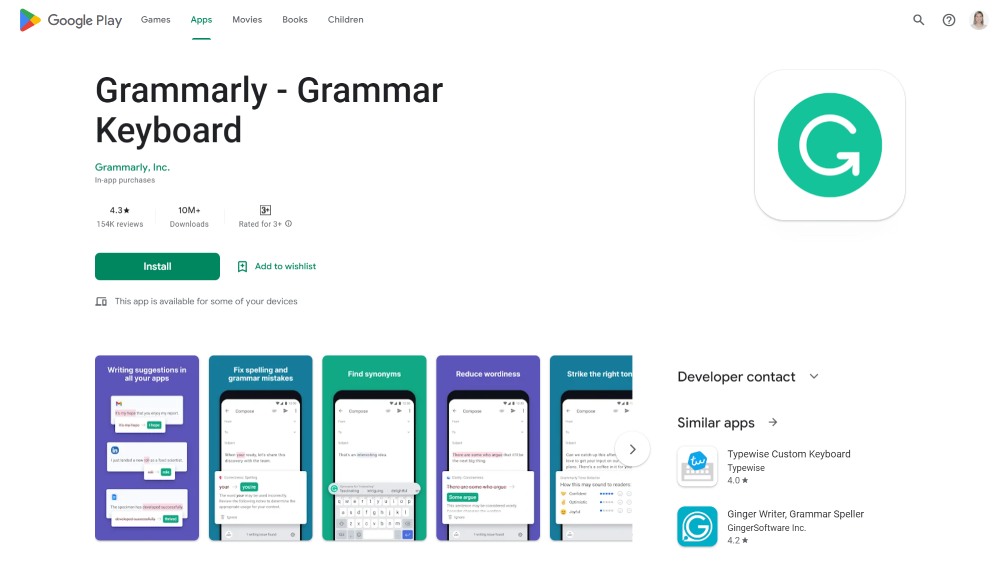
iOS または Android 用 Grammarly キーボードをインストールするには、Apple App または Google Pay Store で検索してください。 次に、アカウントでログインします。 アプリに正しい権限を付与していることを確認してください。 書き込み中に画面の下部にある G アイコンをタップして有効にします。
Grammarly プレミアムにアップグレード
Grammarly の基本バージョンは無料で使用できます。 Grammarly Premium の料金は月額 30 ドルです。 価格は Grammarly が実施しているプロモーションによって異なります。 このGrammarly Free Vsで、違いについて詳しく説明します。 プレミアム記事ですが、Grammarly Premium の特典には次のようなものがあります。
- 高度な文法、句読点、およびスタイル チェック
- 語彙力強化の提案
- ジャンル別の書き方チェック
- 160 億の Web ページに対する盗作検出
Grammarly Business はプロのチーム向けです。 強化されたコラボレーション ツール、一元化された課金、およびチーム向けの追加機能を提供します。 ビジネス プランの料金は、ユーザーあたり月額 12.50 ドルで、毎年請求されます。
あなたが新しいライターまたは初心者の場合は、Grammarly free の無料バージョンで問題ありません。 従来の文法やスペル チェックよりも多くのエラーを見つけて修正するのに役立ちます。 プレミアム バージョンは、プロとして文章を書く場合、またはプロの英語ライティング スキルを向上させたい場合に適しています。

Grammarly の設定をカスタマイズする
Grammarly は、この文法チェッカーを自分の書き方、誰のために書き、どこで作品を公開するかに合わせて調整したい場合に、いくつかの便利な高度な機能を提供します。 Grammarly の提案が役に立たない、関連性がない、または具体的な内容を書いている場合は、これらの設定を調整してください。 それらは、Web アプリの管理パネルから利用できます/
ユーザー辞書
Grammarly がエラーとしてフラグを立てる特定の単語または用語を使用している場合は、Grammarly アイコンをクリックして、それらをカスタム辞書に追加します。 Grammarly Web アプリの管理パネルからこのカスタム辞書を管理することもできます。 追加する単語の例には、会社やビジネスに関連する技術用語やフレーズが含まれます。 フィクション ライターは、キャラクターの名前、呪文、場所などを追加できます。
言語設定
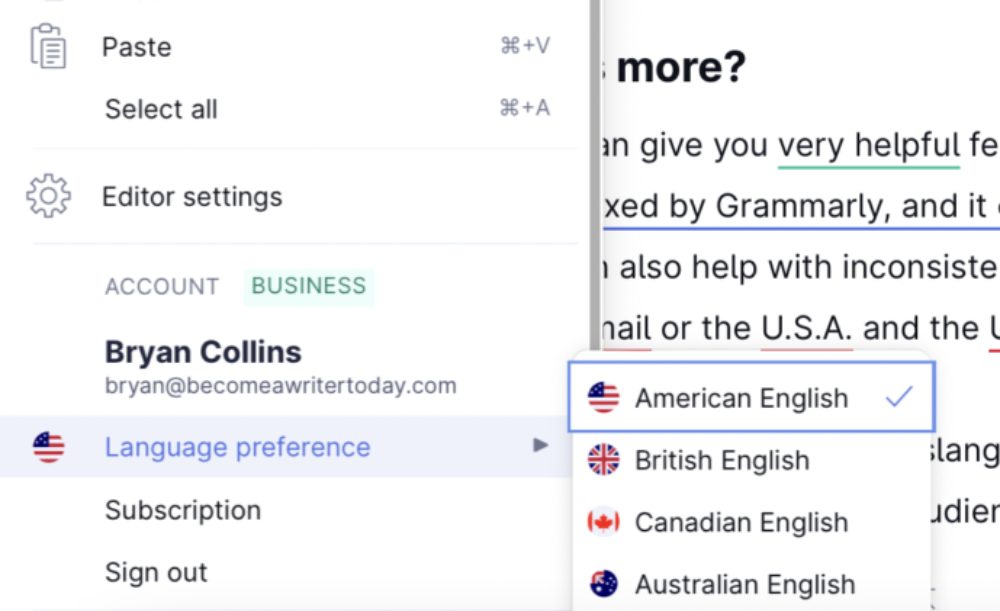
Grammarly をインストールしたら、アメリカ英語、イギリス英語、カナダ英語、オーストラリア英語のいずれを書くかを設定します。 Grammarly ドキュメントを開き、ハンバーガー メニューをクリックして、関連する言語設定を選択します。 英語のバリエーションはいつでも変更できます。
これらの英語のバリエーションにはスペルの違いがあります。 たとえば、米国では、「文法スキルを向上させる必要があることを認識しています」が正しいです。 英国では、「文法のスキルを向上させる必要があることに気づきました」と書いていますが、これは正しいです。
執筆時点では、Grammarly は英語のみをサポートしています。 ただし、同社はある時点で他の言語をサポートする予定です。
書き込み設定
Grammarly の書き込み設定セクションは、提案を構成するためのものです。 文法面と無視。 基本的に、ここでの設定を使用して Grammarly の機能を調整します。 管理パネルまたは Web アプリの設定からアクセスできます。 不適切な提案タイプがある場合は、これらをオフにすることができます。 たとえば、以下に関連するオフ ルールをオンにすることができます。
- オックスフォードコンマの使い方
- AM と PM の間にピリオドを挿入する、つまり AM, PM
- 好みのスタイルによる句読点の間違い
- 間隔
- 偏った言葉遣い
- 言葉のバリエーション
- 性別代名詞
Grammarly は定期的に、ストレート アポストロフィをカーリー アポストロフィに変更する必要があると報告しました。 これは常に最初に表示されるエラーであり、私の公開ワークフローとは無関係でした。 そこで、この書き方のルールをオフにしました。
よくわからない場合は、すべてオンのままにしてください。 一方、より高度なコントロールが必要な場合、Grammarly Business は専用のスタイル ガイドをサポートしています。 詳細については、Grammarly Business Review をご覧ください。
文法スニペット
特定の用語やフレーズを定期的に使用する場合、Grammarly はこれらをスニペットに変換できます。 用語または語句をスニペット ライブラリに追加し、略語を選択するだけです。 さて、Grammarly はこれらを拡張します。 または、\ をタップしてスニペット ライブラリにアクセスできます。 たとえば、私はスニペット BAWT を作成しました。このスニペットは、Grammarly を拡張して今日のライターになることができます。
Grammarly でライティングの目標を設定する
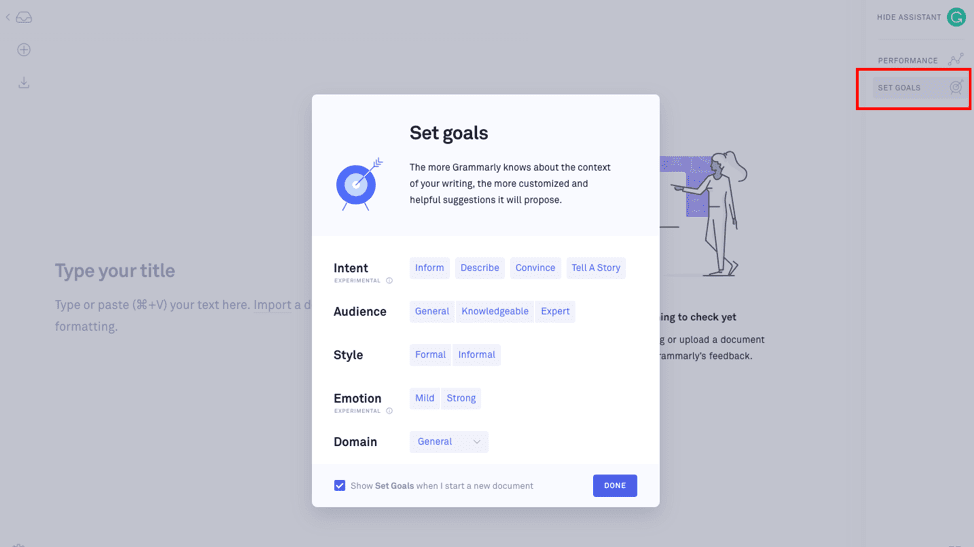
目標セクションを開き、ドキュメントと対象ユーザーに基づいて目標を選択します。 不明な場合は、「全般」、「情報提供」、「知識豊富」、および「中立」を選択しても問題ありません。
ただし、これらの目標を変更すると、Grammarly が Clarity レポートと Delivery レポートに表示する提案の数が調整されます。 いくつかの例外を除いて、文法チェック プロセスの開始時に目標について心配する必要はありません。 代わりに、Grammarly の使用を開始してください。
学術的または技術的なものを書いているとします。 次に、フォーマル、エキスパート、アカデミックを選択します。 また、好みの引用スタイルを選択してください。 そうすれば、Grammarly はレポートでより関連性の高い提案を提供します。 ただし、これらはカジュアルなライターにとってはやり過ぎです。
文法のしくみ
Grammarly は、執筆者に貴重なフィードバックと提案を提供するインテリジェントなツールです。 それはあなたの仕事の全体的なレポート、4 つのより具体的なレポート、および盗作検出器へのアクセスを提供します。
記事、電子メール、ブログ投稿、または通常どおりに取り組んでいるものを書きます。 準備ができたら、G または数字で識別されるフローティング Grammarly アイコンをクリックしてアクティブにします。 これにより Grammarly がトリガーされ、作業のセクションに赤で下線が引かれます。
逆に、このアイコンの歯車を選択すると、特定のアプリ内で Grammarly をオフにすることができます。 もう 1 つのオプションは、通常どおり作成してから、Grammarly エディターまたは Web アプリにファイルをアップロードしてエラーをチェックすることです。 Grammarly がアクティブ化されると、他のライティング レポートが表示されます。 ツールチップまたはポップアップからすべてにアクセスできます。 Grammarly レポートは、一度にすべてではなく、個別に作業してください。
ただし、レポートから始めません。 私のお気に入りの Grammarly プレミアム機能は、クリックで複数の修正を適用できる機能です。 Grammarly サイドバーの上部にあるこれらの提案を確認します。 多くの場合、これには誤植の修正と Grammarly の書き直しによるコピー編集の提案が含まれます。 それをクリックすると、Grammarly が文書内の最も重要な提案を提示します。 意味をなさないものをビンに入れ、残りを適用します。
文法スコアを理解する
Grammarly スコアは、文法、スペル、句読点、スタイル、およびその他の問題に基づいて文章の質を評価する方法をライターに提供します。 また、作品の明瞭さ、エンゲージメント、読みやすさも考慮されます。
このレポートを使用して、ドキュメント内の文字数、単語数、および文数に関する情報を検索します。 話す時間も文法的にレポートします。 数年前、私はオーディオブックのナレーションをしました。 スピーチ時間レポートを使用して、本の特定の章をナレーションするのにかかる時間を測定しました。
70 点以上のスコアを目指すのが最善です。読者が言いたいことを理解しやすくなるため、可読性スコアをできるだけ高くすることを目指してください。 とは言っても、80 または 90 を超える読みやすさのスコアを取得するのは難しいことです。Grammarly Readability レポートのしくみについて詳しくは、こちらをご覧ください。 あなたの文章が 70 未満の場合は、以下のレポートに取り組んでください。
1. 正しさの報告
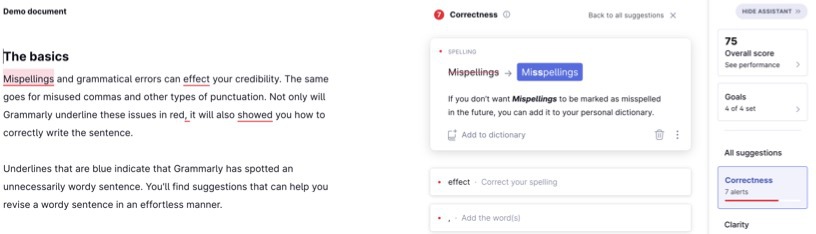
スペルと文法のエラー レポートは、4 つすべての中で最も重要です。 誤用またはスペルミスのある単語には、文法的に赤で下線が引かれます。 また、文法や句読点の誤りも強調表示されます。 ライターは、下線付きの単語にカーソルを合わせると、提案された修正が表示され、より包括的な文法チェックの一部としてそれを受け入れるか無視するかを選択できます。
このレポートの句読点の提案は、ライターがコンマ、ピリオド、およびその他の句読点を正しく配置するのに役立ちます。
Grammarly の無料バージョンとプレミアム バージョンの根本的な違いを入力してください。 プレミアム バージョンで [詳細] をクリックすると、追加のコンテキスト、情報、および例を見つけることができます。 したがって、英語で書くことに自信をつけたい場合や、文法のスキルを向上させたい場合は、実際にやって学習するのに最適です。
2. クラリティレポート
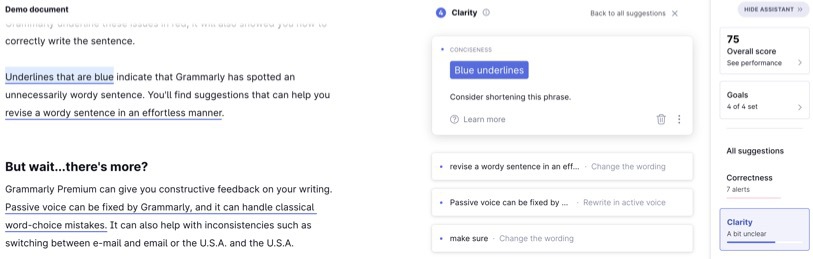
文法的に読みにくい語句や文に青で下線を引きます。 その提案は、文の構造、単語の使用法、および作品の読みやすさに関係しています。 ライターは、提案を受け入れるか無視することができます。 Grammarly Premium は、ここでも全文の書き直しを提案します。 Grammarly の提案は、好みのスタイルや執筆目標によって異なります。 私はこの機能を毎日使用して、自分のサイトでフリーランスのライターの作品を書き直したり編集したりしています。
3.エンゲージメントレポート
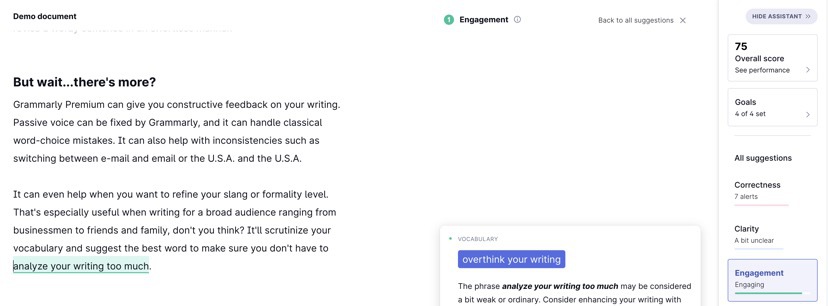
エンゲージメント レポートは、言葉の選択を改善したいライターに役立ちます。 文法的に使いすぎた単語、フレーズ、および用語を緑色で強調表示し、代替案を提案します。 Grammarly Web アプリ内の任意の単語をダブルクリックして、シソーラスにアクセスすることもできます。
4. 納品レポート
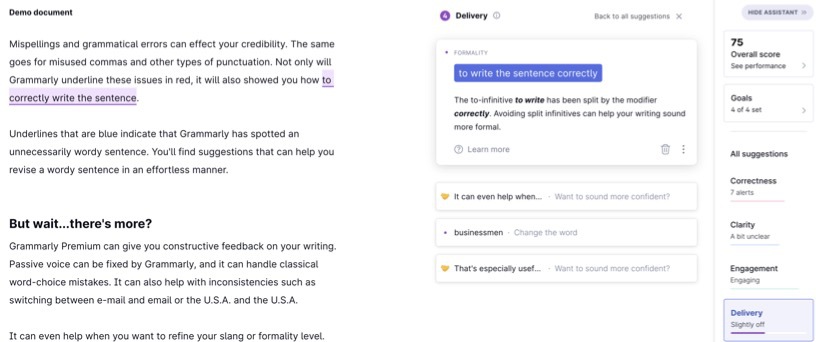
Grammarly配信レポートは、作品のトーンに関連しています。 ライターが選択した目標に基づいています。 これらの提案は、対象とする聴衆と問題の作品のトーンによって異なります。 このレポートを使用して、俗語または非公式の言葉に関連する問題を修正します。 専門家や学者の方に適しています。
Grammarly を最大限に活用するには、ユーザーは各提案を慎重に検討し、提案された変更によって文章の質が向上するかどうかを検討する必要があります。 疑問がある場合は、赤色の文法チェック レポートから始めて、時間があれば他のレポートを確認してください。
文法上の制限
24 時間で 100 文書または 50,000 語をチェックできます。 Grammarly では、30 日間で最大 300 のドキュメントまたは 150,000 の単語をチェックできます。 これらの制限は、剽窃チェッカーにも適用されます。 文脈上、ノンフィクションの本は平均して 50,000 ~ 70,000 語で、小説は平均して 10 万語です。 何年にもわたって Grammarly を使用してきましたが、この制限に達したことは一度もありません。これを使用して、自分の文章と他のチーム メンバーの文章をチェックしています。
ただし、10,000 語を超える長い文書を Grammarly に貼り付けると、文法チェッカーの速度が低下することがあります。 代わりに、たとえば 2,000 語を一度にすべてではなく、長い形式の作品の個々の章またはセクションを確認してください。 1 回の文法編集セッションで、本全体または長い形式の作品の文法エラーを解決するのは困難です。